トップページ
> ― ヘルプ
― ヘルプ
- 共通
- 検索 | 検索エラーメッセージ | トップ画面 | 設定画面
- 資料検索
- a 簡易検索 | b 詳細検索 | c カテゴリー検索
- 検索結果一覧
- d 検索結果一覧画面 | e 検索結果一覧画面(写真) | f 検索結果一覧画面(音声・動画)
- g 検索結果の絞り込みと外部サービスで検索
- 詳細情報
- h 詳細情報画面
- 国立国会図書館ホーム
- 総務省ホーム
- 国立国会図書館サーチ
- 国立国会図書館東日本大震災アーカイブについて
- お問い合わせ
- 一覧・・・資料種別の値に関わらず全ての検索結果が表示されます。詳細は検索結果一覧画面をご覧ください。
- 写真・・・資料種別の値に「写真」が含まれるものが表示されます。詳細は検索結果一覧画面(写真)をご覧ください。
- 音声・動画・・・資料種別の値に「音声・動画」が含まれるものが表示されます。詳細は検索結果一覧画面(音声・動画)をご覧ください。
共通
検索
| 検索方法 | 説明 | 入力例 |
|---|---|---|
| 前方一致検索 | 検索文字列の先頭に「/」をつけると、検索対象項目となっている各メタデータの項目値を対象に前方一致検索ができます。 (例)タイトルが「港湾」という文字列で始まっている資料を探したい場合。 詳細検索画面のタイトル欄に「/港湾」と入力します。 | /港湾 |
| 完全一致検索 | 検索文字列を「/」で挟むと、検索対象項目となっている各メタデータの項目値を対象に完全一致検索ができます。 (例)「大津波」や「津波警報」ではなく、「津波」という文字列のみの主題が付与されている資料を探したい場合。 詳細検索画面の主題欄に「/津波/」と入力します。 | /津波/ |
| フレーズ検索 | 検索文字列を「"」で挟むと、スペースを含んだ文字列で検索します。 入力例は"Earthquake and Tsunami"等、英語で語順を指定して検索する際に主に使用します。英字及びスペースの全半角、大文字小文字は区別せずに検索します。 | "Earthquake and Tsunami" |
| キーワード検索 | 検索文字列のみを入力した場合、部分一致検索ができます。 検索文字列間に半角又は、 全角スペースを入れて複数の検索文字列で検索した場合、AND条件で部分一致検索されます。 | 「堤防 宮城」 |
| 日付検索 ※詳細検索のみ | メタデータの「作成日」又は「出版年月日」を対象に検索します。詳細検索画面の日付欄に値を指定し検索します。 「年」、「年月」でも検索できます。「範囲指定」又は「日付指定」を選択できます。 (入力例) 2011年以降を検索 [2011年-月-日]~[-年-月-日] 2011年以前を検索 [-年 -月-日] ~[2011年-月-日] 2000年3月から2012年10月までを検索 [2000年3月-日 ] ~[2012年10月-日] 2011年3月11日から2012年10月31日までを検索 [2011年3月11日] ~[2012年10月31日] | 説明欄参照 |
検索エラーメッセージ
検索エラーメッセージ説明
| エラー名 | 説明 | 備考 |
|---|---|---|
| 検索結果超過メッセージ | 検索結果が1,000件を超えた場合、以下のメッセージを表示します。 「検索結果が1,000件を超えました。「検索結果の絞り込み」から絞り込んでください。」 | - |
| 検索結果0件メッセージ (簡易検索・詳細検索) | 簡易検索・詳細検索で検索を行い、1件もヒットしない場合、以下のメッセージを表示します。 「「○○○」に一致する資料は見つかりませんでした。」 ○○○は、任意の検索文字列です。 | - |
トップ画面
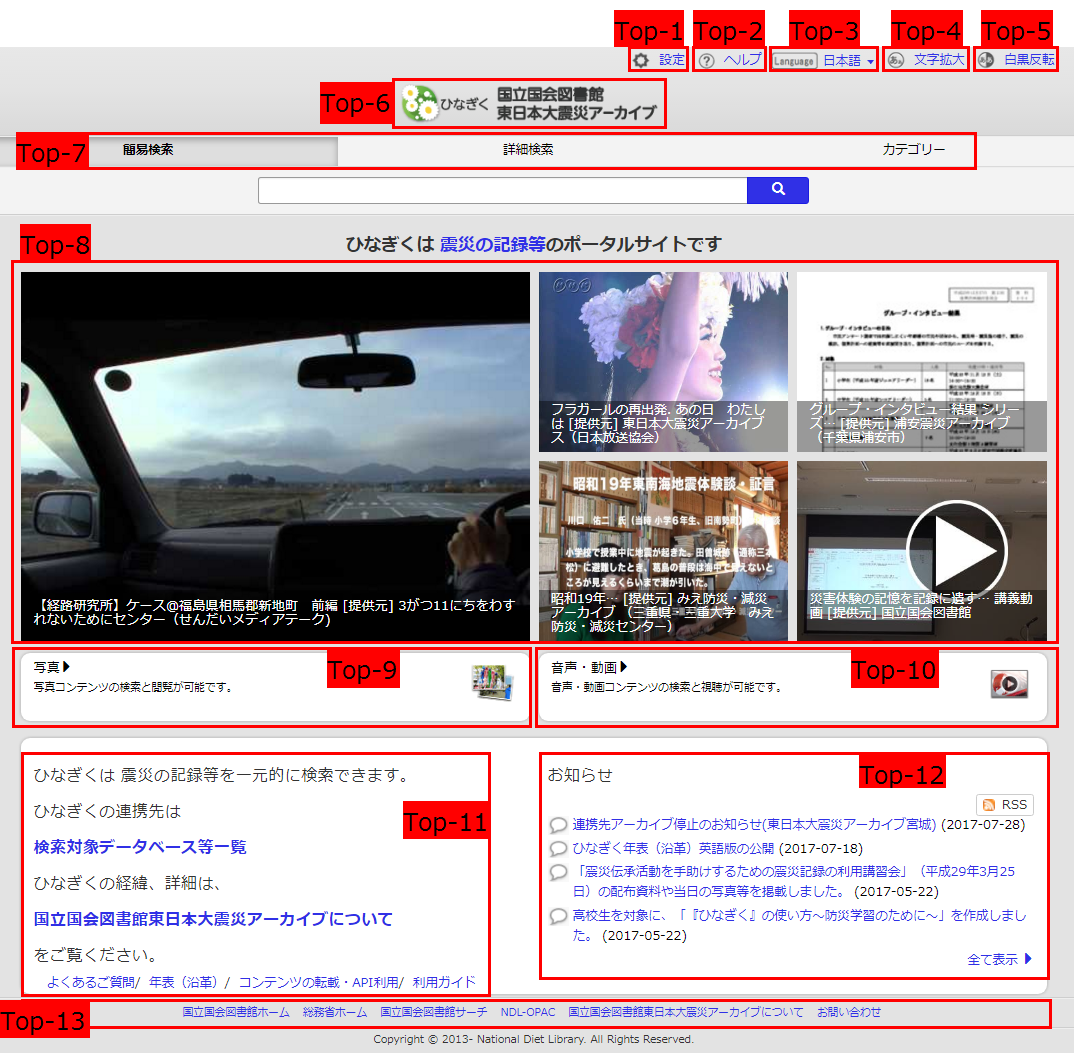
トップ画面リンク説明
| 番号 | 項目名 | 説明 | 入力例 |
|---|---|---|---|
| Top-1 | 設定 | 設定画面へ移動します。 | - |
| Top-2 | ヘルプ | ヘルプのページへ移動します。 | - |
| Top-3 | 言語選択 | プルダウンにより、言語を切り替えます。 日本語(Japanese) English ※英語ページが存在しない場合には日本語ページが表示されます。 | - |
| Top-4 | 文字拡大 | 文字サイズを変更します。 1クリック目:拡大 2クリック目:さらに拡大 3クリック目:元に戻る ※表示条件として固定したい場合は、設定画面から設定してください。 | - |
| Top-5 | 白黒反転 | 白黒が反転します。 ※表示条件として固定したい場合は、設定画面から設定してください。 | - |
| Top-6 | ヘッダーリンク | ロゴ「国立国会図書館東日本大震災アーカイブ」をクリックすると、国立国会図書館東日本大震災アーカイブ(愛称:ひなぎく)トップ画面へ移動します。(他の画面でも同じ) | - |
| Top-7 | 検索方法選択 | 「簡易検索」「詳細検索」「カテゴリー」のタブをクリックすると、それぞれに対応した検索画面が表示されます。 トップ画面を表示させた場合、最初は簡易検索画面が表示されています。 | - |
| Top-8 | お薦めコンテンツ | 各コンテンツの画像をクリックすると各コンテンツの閲覧ページへ移動します。 ※連携先アーカイブのコンテンツの場合、連携先アーカイブの閲覧ページへ移動します。 | - |
| Top-9 | 写真 | クリックすると検索結果一覧画面(写真)へ移動します。 検索結果一覧画面(写真)では、簡易検索・詳細検索で条件指定せずに検索した場合の検索結果が表示されます。 | - |
| Top-10 | 音声・動画 | クリックすると検索結果一覧画面(音声・動画)へ移動します。 検索結果一覧画面(音声・動画)では、簡易検索・詳細検索で条件指定せずに検索した場合の検索結果が表示されます。 | - |
| Top-11 | ショートカット | ひなぎくの各項目へのショートカットです。 リンクをクリックすると各項目のページへ移動します。 | - |
| Top-12 | お知らせ一覧 | 最新4件分のお知らせを表示しています。お知らせのタイトルをクリックすると該当のお知らせページへ移動します。 「全て表示」をクリックすると、全てのお知らせを収録した一覧画面へ移動します。 RSSボタンをクリックすると、RSSフィードを表示します。(最新10件分) | - |
| Top-13 | フッターリンク | 「国立国会図書館東日本大震災アーカイブについて」と「お問い合わせ」以外は、それぞれの機関若しくはサービスのトップ画面へリンクが張られています(他の画面も同じ)。
| - |
設定画面
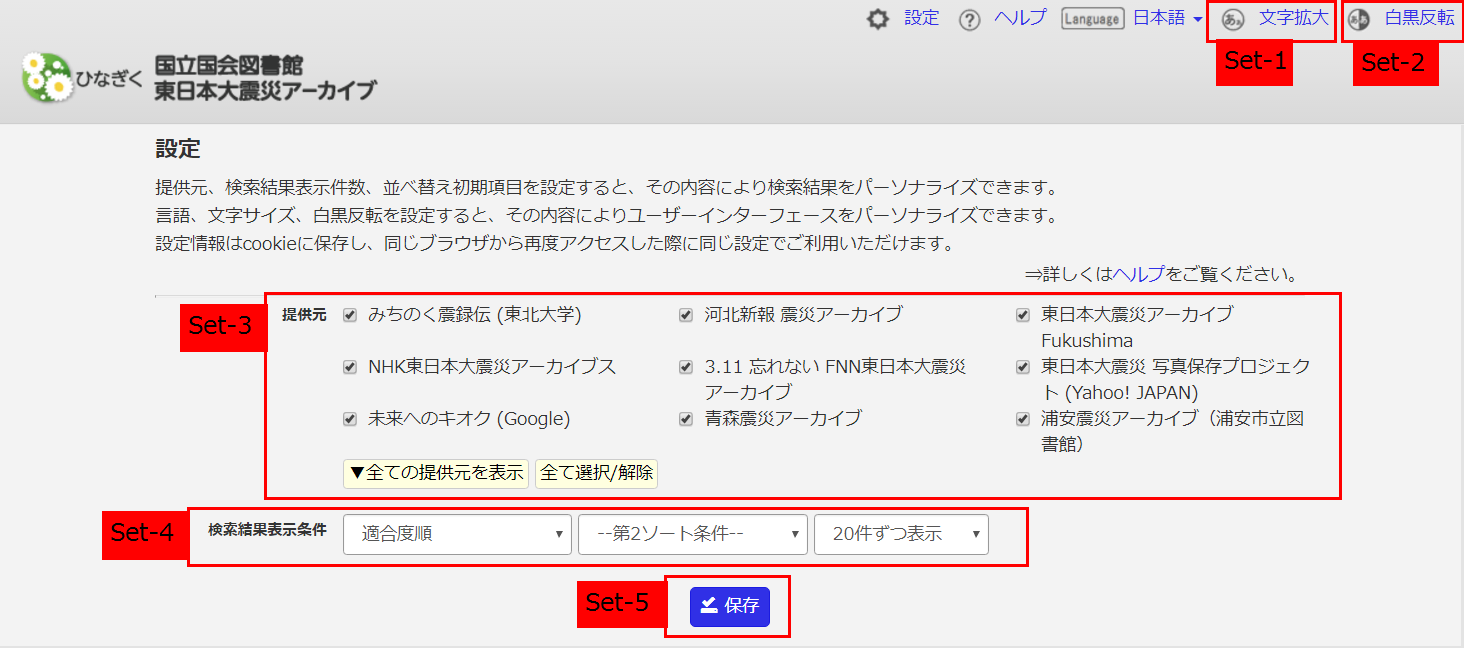
設定画面説明
| 番号 | 項目名 | 説明 | 入力例 |
|---|---|---|---|
| Set-1 | 文字拡大 | 文字サイズを変更します。 1クリック目:拡大 2クリック目:さらに拡大 3クリック目:元に戻る | - |
| Set-2 | 白黒反転 | 白黒反転します。 | - |
| Set-3 | 提供元 | 検索に使用したい提供元を絞り込む場合、チェックボックスにチェックします。 ・「全ての提供元を表示」をクリックすると、全ての提供元が表示されます。 ・「全て選択/解除」をクリックすると、全ての提供元を選択/解除します。 ※提供元の選択を「全て解除」した状態(チェックボックスを空欄にしたまま)保存すると、全ての提供元を選択したとして保存します。 | - |
| Set-4 | 検索結果表示条件 | 【並び順】 第1ソート条件又は第2ソート条件で、ソート条件(適合度順、タイトル:昇順、タイトル:降順、作成者/出版者・公開者: 昇順、作成者/出版者・公開者:降順、出版日:新しい順、出版日:古い順)を選択します。 【表示件数】 表示件数(10件ずつ表示、20件ずつ表示、40件ずつ表示、60件ずつ表示、100件ずつ表示)を選択します。 | - |
| Set-5 | 保存 | クリックにより各項目の設定を保存します。 | - |
ヘルプトップへ戻る
資料検索
a 簡易検索
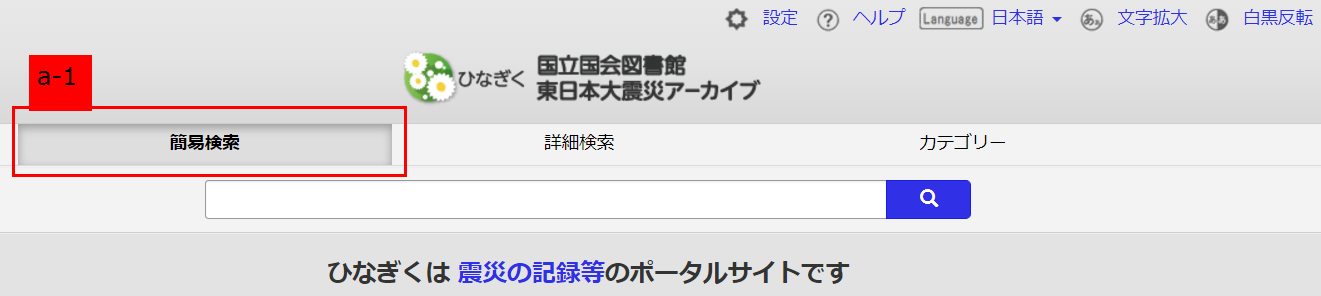
トップ画面の簡易検索タブをクリックして簡易検索画面を表示させます。
トップ画面の初期状態では簡易検索の画面が表示されています。
簡易検索説明
| 番号 | 項目名 | 説明 | 入力例 |
|---|---|---|---|
| a-1 | 簡易検索 | 日付検索以外の検索方法で検索します。 設定画面での設定内容にかかわらず全ての提供元を対象に検索が行われます。 | - |
b 詳細検索
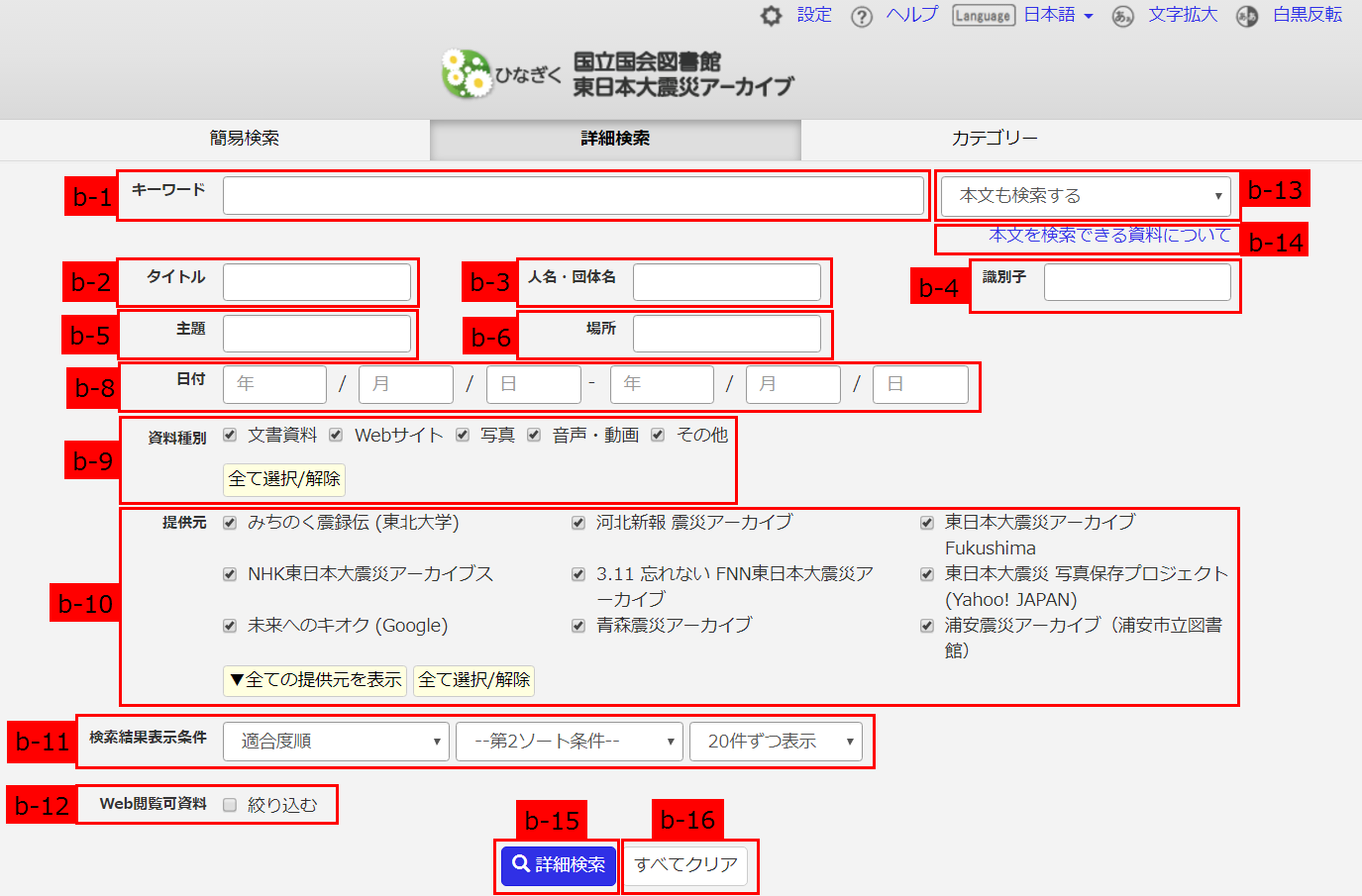
トップ画面の詳細検索タブをクリックして詳細検索画面を表示させます。
詳細検索説明
注)b-1からb-6までの項目について、いずれか1項目以上必ず入力します| 番号 | 項目名 | 説明 | 入力例 |
|---|---|---|---|
| b-1 | キーワード | 「日付」を除く項目が検索対象となります。 | - |
| b-2 | タイトル | 資料の題名を入力して検索します。 | - |
| b-3 | 人名・団体名 | 資料の作成者、寄与者や公開者を入力して検索します 。 | - |
| b-4 | 識別子 | ISBN、ISSNやひなぎくのID番号等を入力して検索します。 ひなぎくのID番号とは、詳細情報画面で表示される以下のようなURLのXXXの部分です。 https://kn.ndl.go.jp/#/part/XXXXXXXXXX-XXXXXXXXXX-XX (例) 詳細情報画面のURLが 、以下の時 https://kn.ndl.go.jp/#/part/R200200045-IM00000011-00 ひなぎくのID番号は、R200200045-IM00000011-00 | R200200045-IM00000011-00 |
| b-5 | 主題・分類 | 主題や分類を入力して検索します。 | (主題の例) 福島第一原子力発電所 (分類の例) EG77 |
| b-6 | 場所 | 地名、県名、市町村名等を入力して検索します。 | 仙台、福島 |
| b-8 | 日付 | 資料が作成、出版・公開された年月日(例:写真の撮影日)を入力して検索します。 | - |
| b-9 | 資料種別 | 文書資料、写真、音声・動画、Webサイトを一つ又は複数選択して検索します。 ・「全て選択/解除」をクリックすると、全ての資料種別が選択/解除されます。 ※「全て解除」した状態で検索すると、全て選択したとして検索を行います。 | - |
| b-10 | 提供元 | 検索に使用したい提供元を絞り込む場合、チェックボックスにチェックします。 ・「全ての提供元を表示」をクリックすると、全ての提供元が表示されます。 ・「全て選択/解除」をクリックすると、全ての提供元を選択/解除します。 ※提供元の選択を「全て解除」した状態(チェックボックスを空欄にしたまま)で検索すると、全て選択したとして検索をします。 | - |
| b-11 | 検索結果表示条件 | 【並び順】 第1ソート条件又は第2ソート条件で、ソート条件(適合度順、タイトル:昇順、タイトル:降順、作成者/出版者・公開者: 昇順、作成者/出版者・公開者:降順、出版日:新しい順、出版日:古い順)を選択します。 【表示件数】 表示件数(10件ずつ表示、20件ずつ表示、40件ずつ表示、60件ずつ表示、100件ずつ表示)を選択します。 | - |
| b-12 | Web閲覧可資料 | 検索をWeb閲覧可資料に限定するか選択します。 ※Web閲覧可資料とは、インターネットから閲覧できる資料です。 | - |
| b-15 | 詳細検索 | 詳細検索が行われ、検索結果一覧画面へ移動します。 | - |
| b-16 | 全てクリア | 詳細検索画面を初期状態に戻します。 | - |
c カテゴリー検索
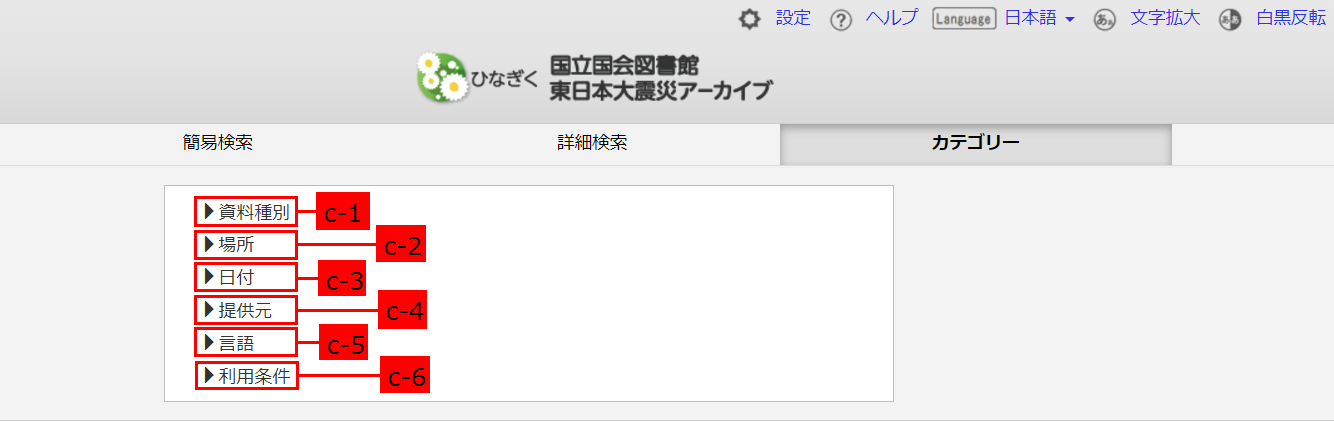
トップ画面のカテゴリー検索タブをクリックしてカテゴリー検索画面を表示させます。
カテゴリー検索画面説明
| 番号 | 項目名 | 説明 | 備考 |
|---|---|---|---|
| c-1 | 資料種別 | 「Webサイト」、「文書資料」、「写真」、「音声・動画」、「その他」の資料種別を表示します。 資料種別名をクリックすると検索結果一覧画面へ移動します。 ※資料によっては、複数の値が付与されている場合があります。その場合、それぞれの値の件数に含まれます。 | 件数の多い順に表示 |
| c-2 | 場所 | 「▸」をクリックすると、最上位のカテゴリー「都道府県名」を表示します。 配下の「▸」をクリックすると資料の存在する「市区町村名」を表示します。 「都道府県名」又は「市区町村名」をクリックすると検索結果一覧画面へ移動します。 ※資料によっては、複数の値が付与されている場合があります。その場合、それぞれの値の件数に含まれます。 | 全国地方公共団体コード順に表示 |
| c-3 | 日付 | 「▸」をクリックすると西暦年が表示されます。さらに配下 の「▸」をクリックすると「月」が表示され、さらに配下 の「▸」をクリックすると「日」が表示されます。「年」「年月」「年月日」のいずれかをクリックすると検索結果一覧画面へ移動します。 ※資料によっては、複数の値が付与されている場合があります。その場合、それぞれの値の件数に含まれます。 | 日付の降順に表示 |
| c-4 | 提供元 | 提供元の一覧を表示します。 提供元名をクリックすると検索結果一覧画面へ移動します。 | 文字コード(UTF-8)順に表示 |
| c-5 | 言語 | 「日本語」、「英語」、「中国語」、「韓国語」等の資料で使用されている言語名の一覧を表示します。 言語名をクリックすると検索結果一覧画面へ移動します。 ※資料によっては、複数の値が付与されている場合があります。その場合、それぞれの値の件数に含まれます。 | 件数の多い順に表示 |
| c-6 | 利用条件 | 「Web閲覧可」、「NDL館内限定公開」の利用条件が表示されます。 利用条件をクリックすると検索結果一覧画面へ移動します。 | 件数の多い順に表示 |
ヘルプトップへ戻る
d 検索結果一覧
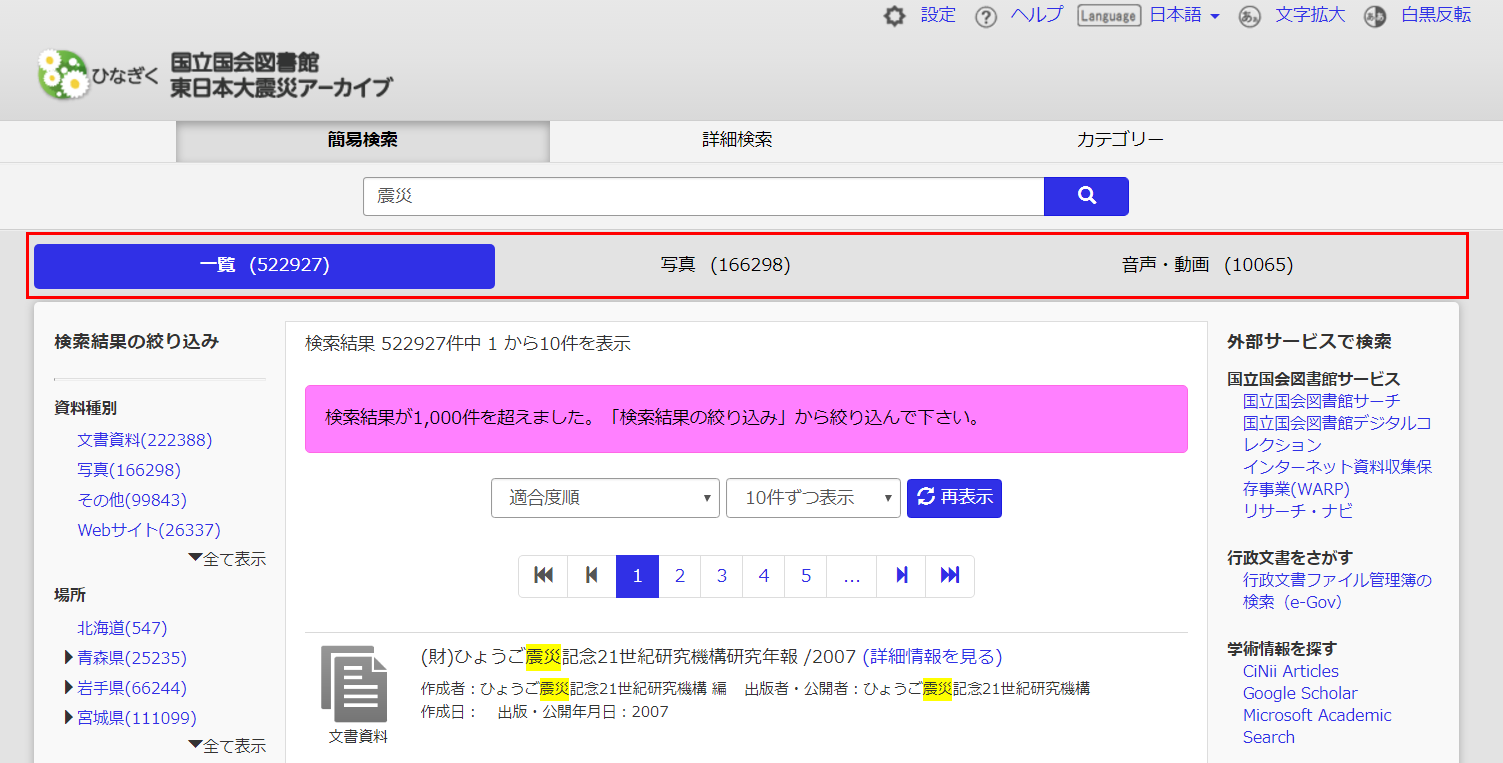
検索結果一覧は、上図赤枠で囲んだ3種類があります。タブの詳細は以下のとおりです。
d 検索結果一覧画面
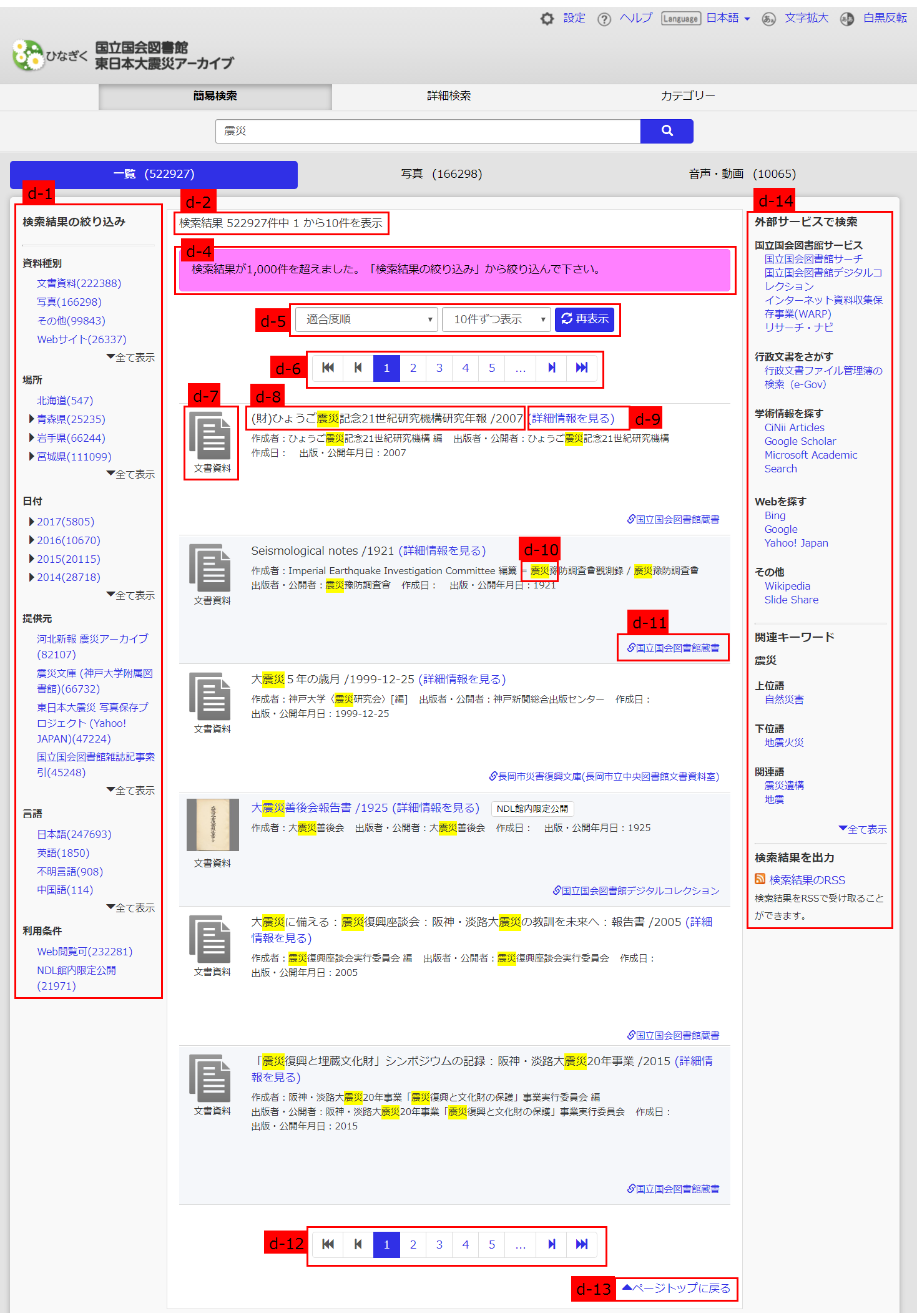
検索結果一覧画面説明
| 番号 | 項目名 | 説明 | 入力例 |
|---|---|---|---|
| d-1 | 検索結果の絞り込み(左メニュー) | 表示されている「資料種別」、「場所」、「日付」、「提供元」、「言語」、「利用条件」を選択して絞り込みが可能です。 | - |
| d-2 | 件数表示 | 件数を表示します。 | - |
| d-4 | 件数超過メッセージ | 1,000件を超えた場合に表示されます。 | - |
| d-5 | 並び替え | 以下のいずれかを選択し「再表示」ボタンをクリックすると一覧表示が並び替えられます。 【並び順】 適合度順、新しい順、古い順、タイトル:昇順、タイトル:降順、作成者:昇順、作成者:降順、出版者・公開者:昇順、出版社・公開者:降順 【表示件数】 10件ずつ表示、20件ずつ表示、40件ずつ表示、60件ずつ表示、80件ずつ表示、100件ずつ表示 ※タイトル、作成者の昇順、降順はよみ順です。 ※適合度とは、検索語に対する各資料の関連性の度合いです。適合度は、当システムで独自に定めたもので、メタデータ内の検索キーワードの個数、出現頻度等を基に算出しています。 | - | d-6 | ページ案内 | 検索結果一覧画面のページ案内が以下のとおり表示されます。 ・数字・・・選択したページへ移動します。 ・「|◂」・・・前のページへ移動します。 ・「|◂◂」・・・先頭ページへ移動します。 ・「▸|」・・・次のページへ移動します。 ・「▸▸|」・・・最終ページへ移動します。 | - |
| d-7 | アイコン | アイコンが表示されます。サムネイル画像がある場合はサムネイル画像が表示されます。コンテンツが閲覧できる場合、クリックすると各コンテンツの閲覧ページへ移動します。 ※連携先アーカイブのコンテンツの場合、連携先アーカイブの閲覧ページへ移動します。 | - |
| d-8 | タイトル | 閲覧可能なコンテンツが存在する場合、クリックすると閲覧ページへ移動します。 ※連携先アーカイブのコンテンツの場合、連携先アーカイブの閲覧ページへ移動します。 | - |
| d-9 | 詳細情報を見る | クリックすると詳細情報画面へ移動します。 | - |
| d-10 | ハイライト表示 | 簡易検索・詳細検索時に検索文字列が検索ヒットした場合、黄色枠でハイライト表示されます。 ※一部ハイライト表示されないメタデータ項目があります。 | - |
| d-11 | 提供元 | クリックすると、資料に対応した「提供元」のページへ移動します。「提供元」によっては「提供元」ウェブサイトのトップ画面へ移動します。 | - |
| d-12 | ベージ案内 | d-6参照 | - |
| d-13 | ページトップへ戻る | 「ページトップへ戻る」をクリックすると、同一画面内のトップが表示されます。 | - |
| d-14 | 外部サービス検索等(右メニュー) | 「外部サービス検索」、「関連キーワード」、「検索結果を出力」が利用できます。詳細は「g 検索結果の絞り込みと外部サービスで検索」をご覧ください。 | - |
e 検索結果一覧画面(写真)
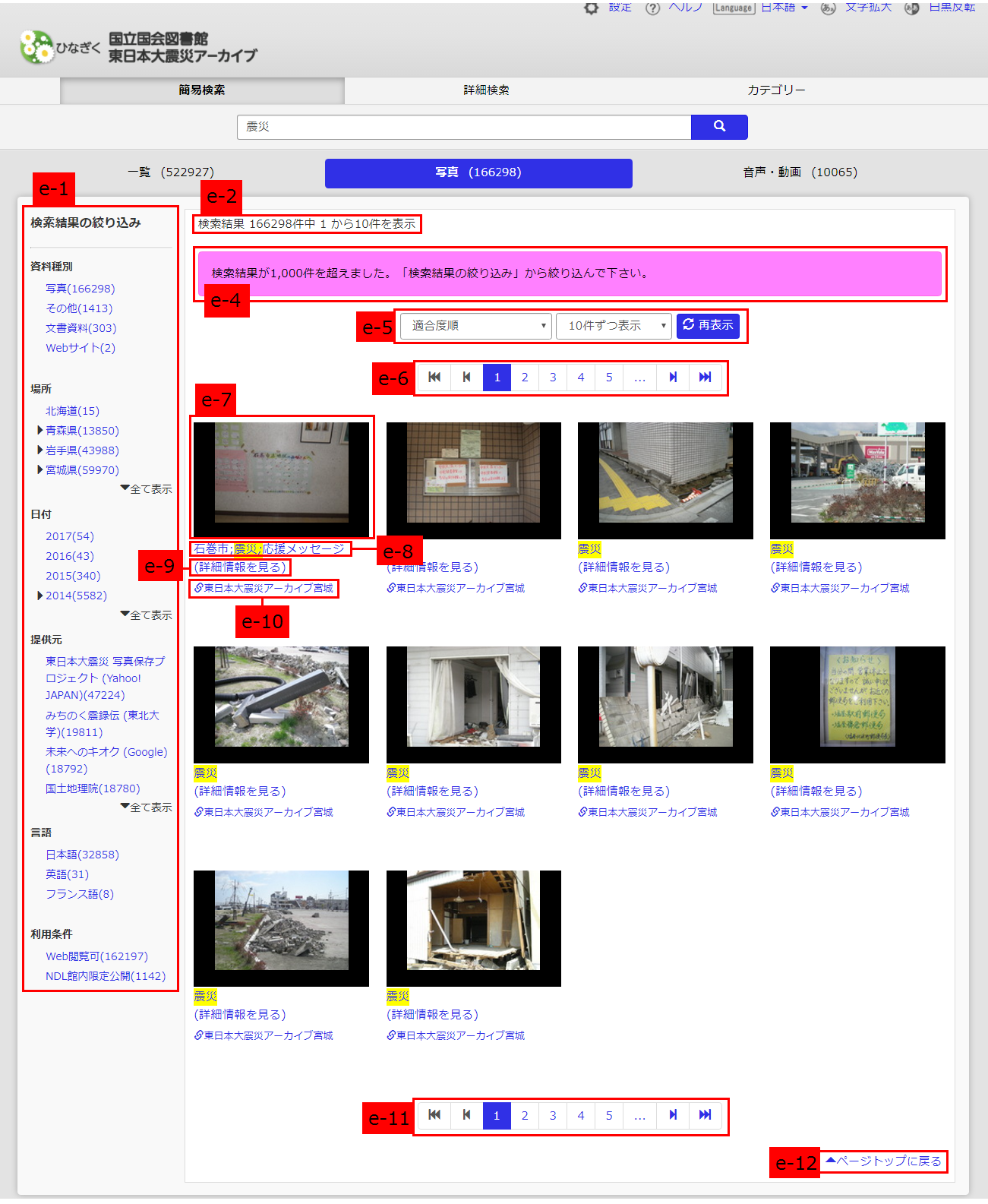
検索結果一覧画面(写真)説明
| 番号 | 項目名 | 説明 | 入力例 |
|---|---|---|---|
| e-1 | 検索結果の絞り込み(左メニュー) | 表示されている「資料種別」、「場所」、「日付」、「提供元」、「言語」、「利用条件」を選択して絞り込みが可能です。 | - |
| e-2 | 件数表示 | 件数を表示します。 | - |
| e-4 | 件数超過メッセージ | 1,000件を超えた場合に表示されます。 | - |
| e-5 | 並び替え | 以下のいずれかを選択し「再表示」ボタンをクリックすると一覧表示が並び替えられます。 【並び順】 適合度順、新しい順、古い順、タイトル:昇順、タイトル:降順、作成者:昇順、作成者:降順、出版者・公開者:昇順、出版社・公開者:降順 【表示件数】 10件ずつ表示、20件ずつ表示、40件ずつ表示、60件ずつ表示、80件ずつ表示、100件ずつ表示 ※タイトル、作成者の昇順、降順はよみ順です。 ※適合度とは、検索語に対する各資料の関連性の度合いです。適合度は、当システムで独自に定めたもので、メタデータ内の検索キーワードの個数、出現頻度等を基に算出しています。 | - |
| e-6 | ページ案内 | 検索結果一覧画面のページ案内が以下のとおり表示されます。 ・数字・・・選択したページへ移動します。 ・「|◂」・・・前のページへ移動します。 ・「|◂◂」・・・先頭ページへ移動します。 ・「▸|」・・・次のページへ移動します。 ・「▸▸|」・・・最終ページへ移動します。 | - |
| e-7 | アイコン | アイコンが表示されます。サムネイル画像がある場合はサムネイル画像が表示されます。コンテンツが閲覧できる場合、クリックすると各コンテンツの閲覧ページへ移動します。 ※連携先アーカイブのコンテンツの場合、連携先アーカイブの閲覧ページへ移動します。 | - |
| e-8 | タイトル | 閲覧可能なコンテンツが存在する場合、クリックすると閲覧ページへ移動します。 ※連携先アーカイブのコンテンツの場合、連携先アーカイブの閲覧ページへ移動します。 | - |
| e-9 | 詳細情報を見る | クリックすると詳細情報画面へ移動します。 | - |
| e-10 | 提供元 | クリックすると各コンテンツの閲覧ページへ移動します。 ※連携先アーカイブのコンテンツの場合、連携先アーカイブの閲覧ページへ移動します。 | - |
| e-11 | ページ案内 | e-6参照 | - |
| e-12 | ページトップへ戻る | 「ページトップへ戻る」をクリックすると、同一画面内のトップが表示されます。 | - |
f 検索結果一覧画面(音声・動画)
「e 検索結果一覧画面(写真)」と同じ画面構成なので「e 検索結果一覧画面(写真)」を参照してください。g 検索結果の絞り込みと外部サービスで検索
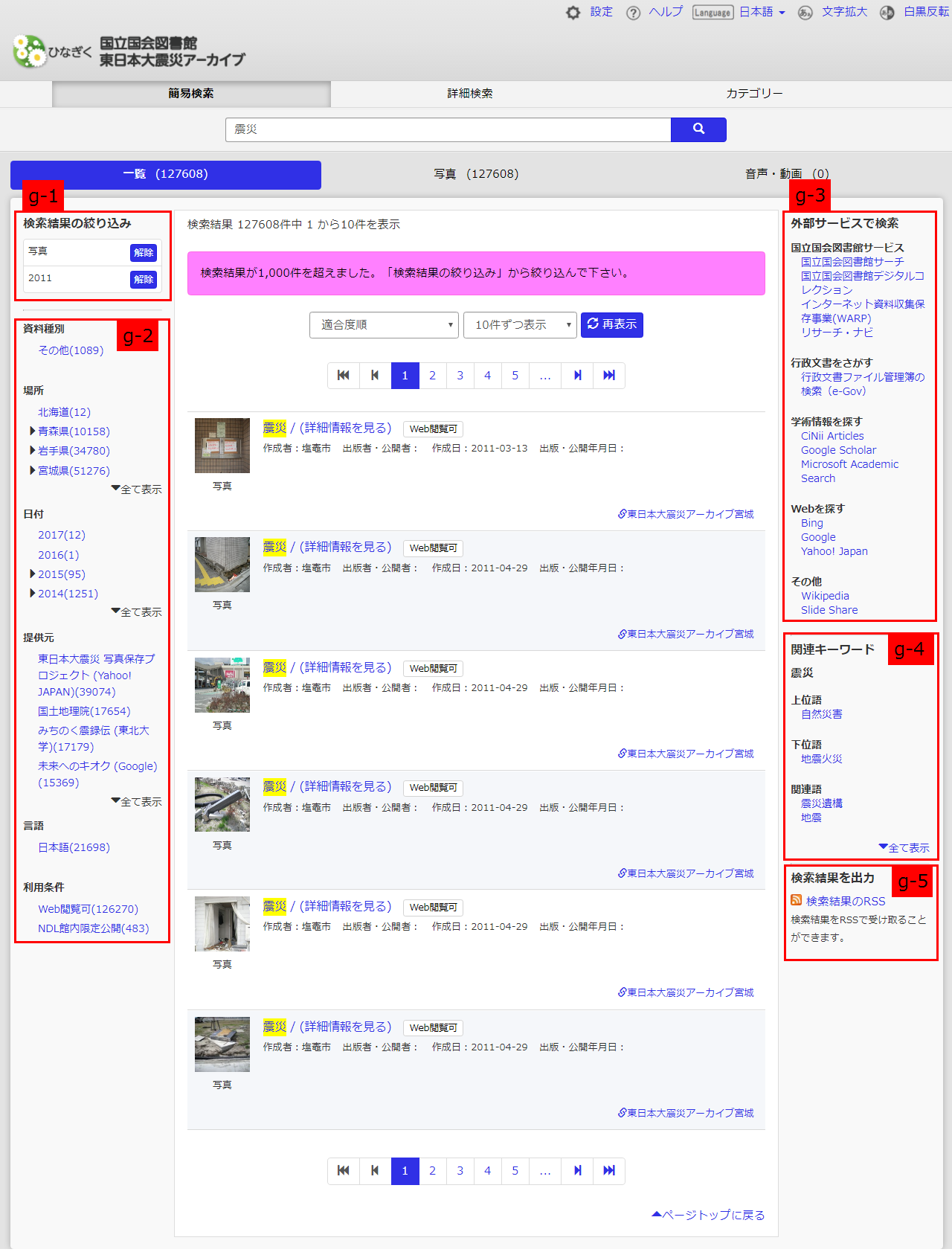
検索結果一覧画面の左メニュー(d-1,e-1)に表示される絞り込み条件を選択しクリックすると、左メニュー上部に絞り込み条件が表示されます(g-1)。さらに絞り込みをする条件の項目がg-2に表示されます。
左メニュー(d-1,e-1)の表示は検索結果一覧画面、検索結果一覧画面(写真)、検索結果一覧画面(音声・動画)共通です。
右メニュー(d-14)の表示は検索結果一覧画面のみ表示され、検索結果一覧画面(写真)、検索結果一覧画面(音声・動画)では表示されません。
検索結果一覧画面(絞り込み後)説明
| 番号 | 項目名 | 説明 | 表示場所 |
|---|---|---|---|
| g-1 | 絞り込み条件 | 「d-1」で選択した絞り込み検索条件が「検索結果の絞り込み」に表示されます。各絞り込み条件右側の「解除」ボタンをクリックすると、各々の絞り込みが解除され、各々の絞り込み前の検索結果一覧表示になります。 | 左メニュー |
| g-2 | 検索結果の絞り込み | 検索結果の絞り込み後、左メニュー(d-1,e-1)に更に絞り込み可能な項目が表示されます。 | 左メニュー |
| g-3 | 外部サービスで検索 | 表示されている「国立国会図書館サービス」、「行政文書をさがす」、「学術情報を探す」、「Webを探す」、「その他」にあるひなぎく以外のサービスに対し、ひなぎくで使用した検索語を用いて検索できます。 | 右メニュー |
| g-4 | 関連キーワード | 検索語がWeb NDL Authorities(国立国会図書館典拠データ検索・提供サービス)に収録されている用語であった場合、検索語に対応した「上位語」、「下位語」、「関連語」が表示されます。 「上位語」、「下位語」、「関連語」をクリックするとクリックした文字列を「検索語」として検索します。 ※複数の検索語で検索した場合は表示されません。 | 右メニュー |
| g-5 | 検索結果を出力 | 検索結果一覧画面に表示されている検索結果をRSSで出力することができます。 「検索結果のRSS」のリンクをクリックするとRSSフィード画面が表示されます。 検索結果一覧画面(写真)、検索結果一覧画面(音声・動画)の検索結果をRSS出力したい場合は、一覧タブを選択して、検索結果一覧画面を表示させ、左メニュー(d-1,e-1)の検索結果の絞り込みにて、資料種別を「写真」又は「音声・動画」に指定してください。 | 右メニュー |
ヘルプトップへ戻る
h 詳細情報
h 詳細情報画面
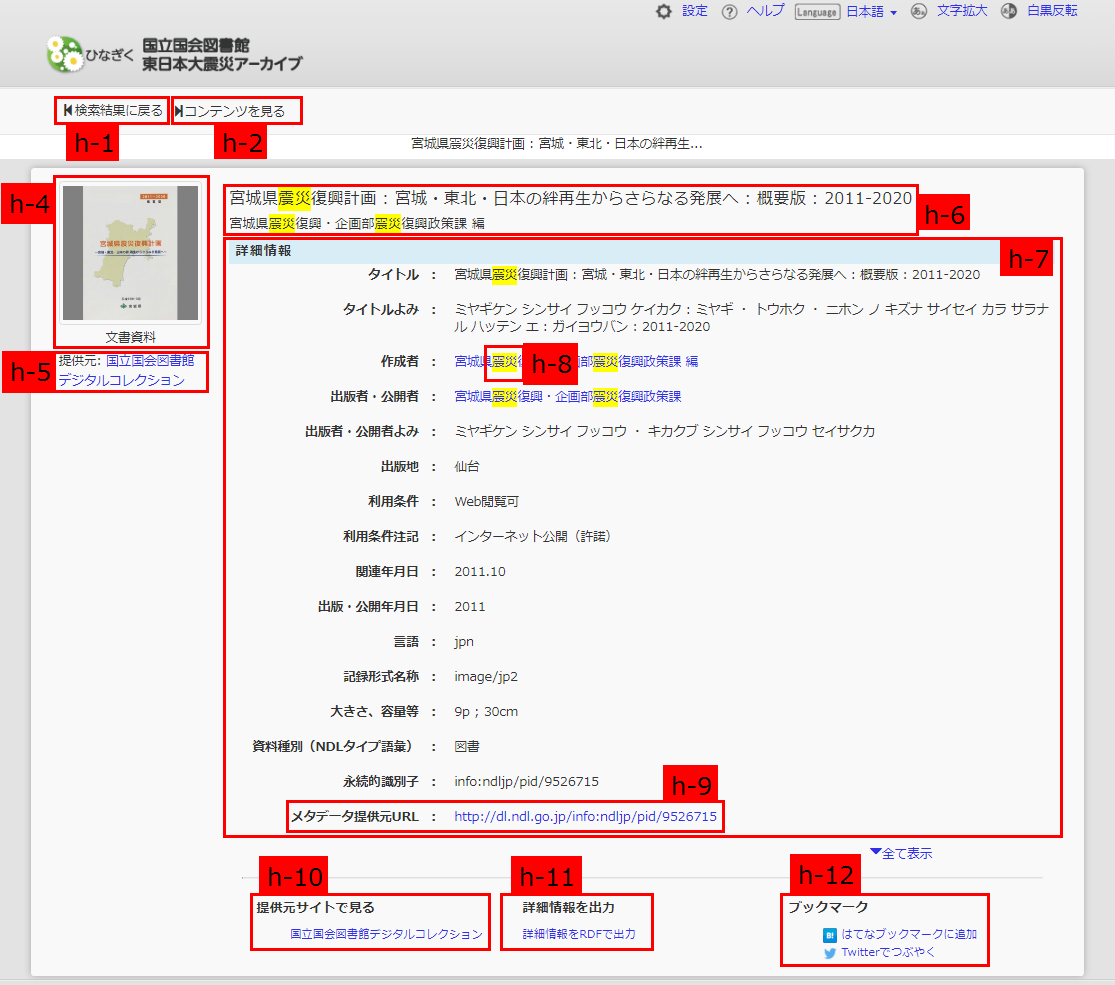
詳細情報画面説明
| 番号 | 項目名 | 説明 | 入力例 |
|---|---|---|---|
| h-1 | 検索結果に戻る | 「検索結果に戻る」をクリックすると、検索一覧画面表示へ戻ります。 | - |
| h-2 | コンテンツを見る | 「コンテンツを見る」をクリックすると、コンテンツ表示画面へ移動します。ただし、コンテンツがない場合表示されません。 | - |
| h-4 | アイコン | アイコンが表示されます。サムネイル画像がある場合はサムネイル画像が表示されます。コンテンツが閲覧できる場合、クリックすると各コンテンツの閲覧ページへ移動します。 ※連携先アーカイブのコンテンツの場合、連携先アーカイブの閲覧ページへ移動します。 | - |
| h-5 | 提供元 | クリックすると各コンテンツの閲覧ページへ移動します。 ※連携先アーカイブのコンテンツの場合、連携先アーカイブの閲覧ページへ移動します。 | - |
| h-6 | メタデータ概要 | 検索結果一覧画面に表示されていたタイトル、作成者が表示されます。 ※メタデータ詳細情報の下に表示されるタイトル、作成者と一部異なる場合があります。 | - |
| h-7 | メタデータ詳細情報 | コンテンツのメタデータが表示されます。 | - |
| h-8 | ハイライト表示 | 検索文字列が検索ヒットした場合、黄色枠で表示されます。 ※一部ハイライト表示されないメタデータ項目があります。 | - |
| h-9 | メタデータ提供元URL | 連携先アーカイブのメタデータ詳細画面へのリンク表示です。 ※一部の連携先アーカイブは、連携先アーカイブのトップページのURLが表示されます。 | - |
| h-10 | 提供元サイトで見る | クリックすると、資料に対応した「提供元」のページへ移動します。「提供元」によっては「提供元」ウェブサイトのトップ画面へ移動します。 | - |
| h-11 | 詳細情報を出力 | RDF形式のメタデータファイルをダウンロードします。 一部のダウンロードに対応している「提供元」に対してのみ表示されます。 | - |
| h-12 | ブックマーク | 詳細情報画面のページをはてなブックマークへ投稿したり、Xでポストすることができます。 | - |
ヘルプトップへ戻る
Copyright © 2013- National Diet Library. All Rights Reserved. 国立国会図書館 〒100-8924 東京都千代田区永田町1-10-1 電話:03-3581-2331(代表)
